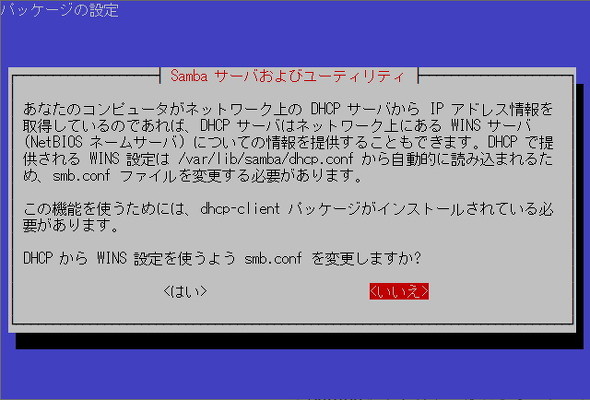ラズパイで自宅ファイルサーバを作る:名刺サイズの超小型PC「ラズパイ」で遊ぶ(第12回)(1/2 ページ)
小さなマイクロコンピュータ「Raspberry Pi」(以下、ラズパイ)を使って、いろんなものを作ってみる本連載。ついにラズパイの新モデル「Raspberry Pi 4 Model B」が日本でも正式に手に入るようになりました。心臓部となるSoCは「Broadcom BCM2837B0」から「Broadcom BCM2711」に変更。それに伴ってCPUがクアッドコアの「Cortex-A53 1.4GHz」からクアッドコアの「Cortex-A72 1.5GHz」へと進化しました。
SoCの製造プロセスも40ナノメートルから28ナノメートルに進化したため、システム全体のパフォーマンスは「Raspberry Pi 3 ModelB+」よりも約50%高速化しました。これに加えて、これまで1GBだったメインメモリが「1/2/4GB」から選べるようになり、使いたい用途に合わせて選べるのも特徴です。
また大きなところでは、USB3.0への対応が挙げられます。Model B+のタイプではこれまで4つのUSBポートが搭載されていますが、そのうちの2ポートがUSB 3.0に対応しました。これにより周辺機器も高速な動作が期待できます。
実際に起動してみた感触ですが、PCからSSHでつなぐだけでもかなりキビキビした動作という印象。4K対応もしたので、家の4Kディスプレイにつなぐと、細かな字でデスクトップ画面が表示されます。
これまでホビー用途という面もあったRaspberry Piですが、Raspberry Pi 4の登場によって、IoTに活用できるシングルボードコンピュータの地位を確立したと思います。
更にパワーアップしたラズパイですが、処理が高速化されたのでサーバ用途などにもいろいろと使えそうです。中でもファイルサーバはその筆頭。これまで処理能力が低かったので反応速度も悪く、実用的ではないなと感じていました。しかしRaspberry Pi 4であれば、高い処理速度を期待してもいいでしょう。そこで家庭内ファイルサーバを立てるための方法をこれから3回にわたって解説していきます。
なお、Raspbianをラズパイにインストールする方法ですが、第8回で紹介しているようにイメージファイルをmicroSDメモリカードに焼き込んで使います。前回の記事では「Raspbian Buster Lite」を使っていますが、Raspberry Pi財団のWebサイトにある「Raspbian Buster with desktop and recommended software」または「Raspbian Buster with desktop」のどれでも構いません。
Sambaでファイルサーバを作る
はじめにトライするのは「Samba」です。SambaはLinuxを昔からいじっている人にはおなじみのシステムで、これを導入すればWindowsやMacなど、別のシステムで動いているマシンからファイルを参照したり転送したりできます。
ラズパイのシステムをインストールしているmicroSDメモリカードにSambaを設定してもいいのですが、大容量を確保できないため、外部ストレージを使うのが賢明です。今回は2.5インチの1TB HDDを使ってSambaを構築します。HDDはUSB 3.0対応のケースに入れ、ラズパイのUSB 3.0ポートにつないで使うイメージです。もちろん、HDDの容量はどれでも同じ手順です。
まず、以下のコマンドで最初にシステムファイルを最新のものにしておきます。
$ sudo apt update $ sudo apt upgrade
続いてSambaをインストールします。
$ sudo apt install samba samba-common-bin
インストール途中に以下のような画面が表示されますが「いいえ」を選びます。これは利用しているルーターなどからラズパイのIPアドレスを取得している場合に、WINS(Windows Internet Name Service)からコンピュータ名とIPアドレスをひも付けたものを提供してもらう仕組みですが、かつてのバージョンのWindowsで使われていた機能で、最新のWindows 10では不要のため、「いいえ」にしておきます。
Sambaのインストールが済んだら、いったんラズパイをシャットダウンして、USBストレージをラズパイに接続させましょう。この時、フォーマットされたUSBストレージを用意しなければなりませんが、その際にはNTFSなのか、exFATなのかを選ぶ必要があります。ラズパイに何か問題が起きた場合、exFATにしておくとMacからもファイルを参照できますが、特にその必要がない場合はNTFSでフォーマットしておきましょう。
まら、フォーマットする際に標準ではストレージのボリューム名が「ボリューム」となってしまいますが、ラズパイで扱うことも考えて「samba」などの英数字に変更しておいた方がいいです。
続いて共有するディレクトリを作成します。ラズパイに接続した(「マウントする」と言う)ストレージは「/media/pi/」以下に見えているはずです。次のように共有ディレクトリを作成します。
$ sudo mkdir /media/pi/samba/public
【訂正:2020年2月13日午後2時 初出時、コマンドの一部を誤って掲載していました(mnkdir→mkdir)。訂正してお詫びいたします。】
Copyright © ITmedia, Inc. All Rights Reserved.
Special
PR